一位用户在虚拟机中运行windows10系统时,遇到了提示“该系统上全局禁用了虚拟机打印功能,不会为该虚拟机启用此功能”,这该怎么办呢?我们要如何操作呢?接下来,就随系统城小
一位用户在虚拟机中运行windows10系统时,遇到了提示“该系统上全局禁用了虚拟机打印功能,不会为该虚拟机启用此功能”,这该怎么办呢?我们要如何操作呢?接下来,就随系统城小编一起看看该问题的解决方法。
具体如下:
1、在虚拟机主页,点击菜单栏上的编辑 — 首选项;
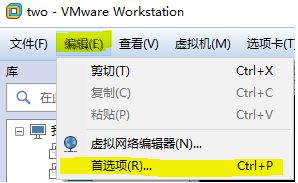
2、选择左侧选项最下面的平【设备】,目前VM的设备有虚拟光驱、虚拟打印机;
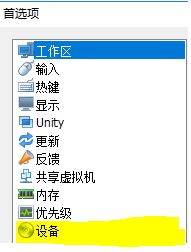
3、此时发现打印机勾选是灰色的,不能修改,所以我们需要先点击【更改设置】,弹出跳出权限点确认;

4、勾选之后,就可以开启这个虚拟打印功能了;
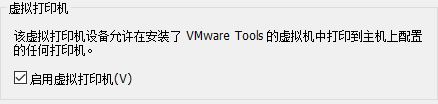
5、重新启动客户机,就可以使用虚拟打印机了!
以上就是小编为大家分享的Windows10系统提示“全局禁用了虚拟打印功能”的解决方法了。按照上述步骤的简单操作,我们就能成功解决问题。有需要的朋友们,都可以参考一下!
相关教程:虚拟打印机导出pdfxp系统pdf虚拟打印机